怎么在微信群中设置管理员?
许多小伙伴在使用微信群的时候希望跟QQ群一样设置一个管理员来辅助我们管理群,之前的微信是没有这个功能的,现在我们就可以进行设置了,今天,小编就教大家在微信群中设置管理员(删除的方法类似,跳过5—6步骤,其余相同)
具体如下:
1. 我们先打开我们手机上的微信,如图。

2. 之后进入我们要设置管理员的群,如图。
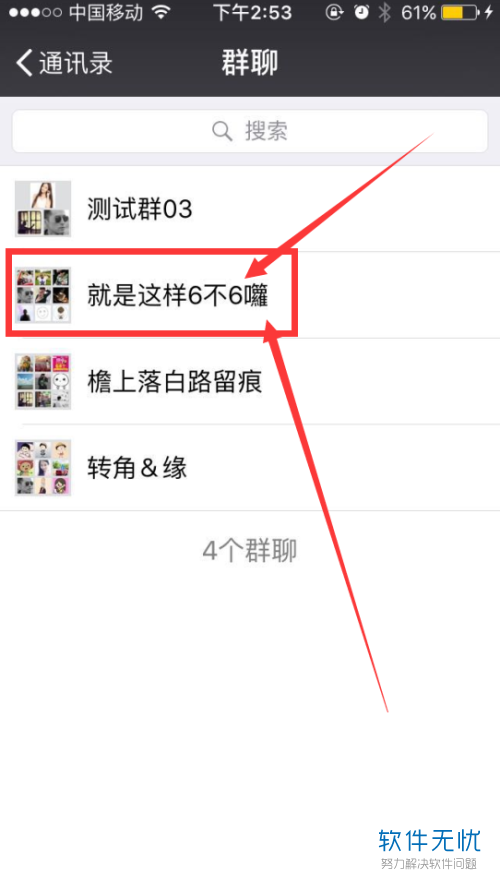
3. 点击群聊天框右上角的【。。。】,如图。
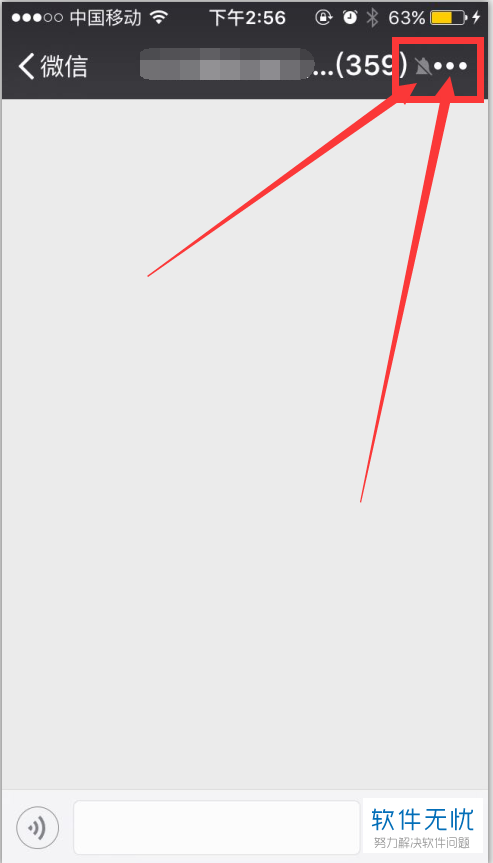
4. 之后点击【群管理】,这里只有群主才能看到这个选项,如图。
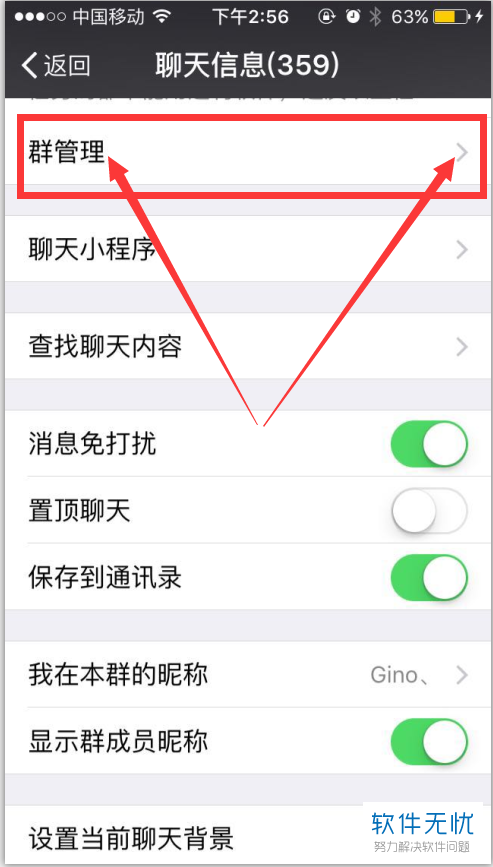
5. 之后点击【群管理员】,如图。
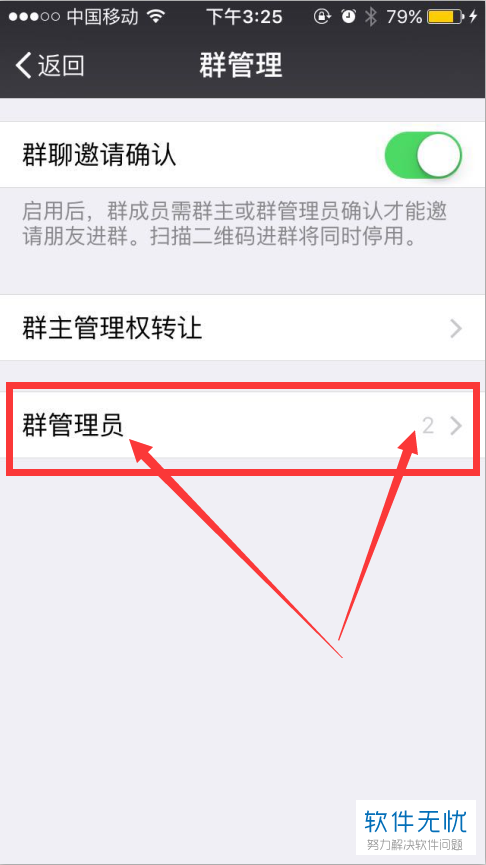
6. 点击下方的【+】,如图。
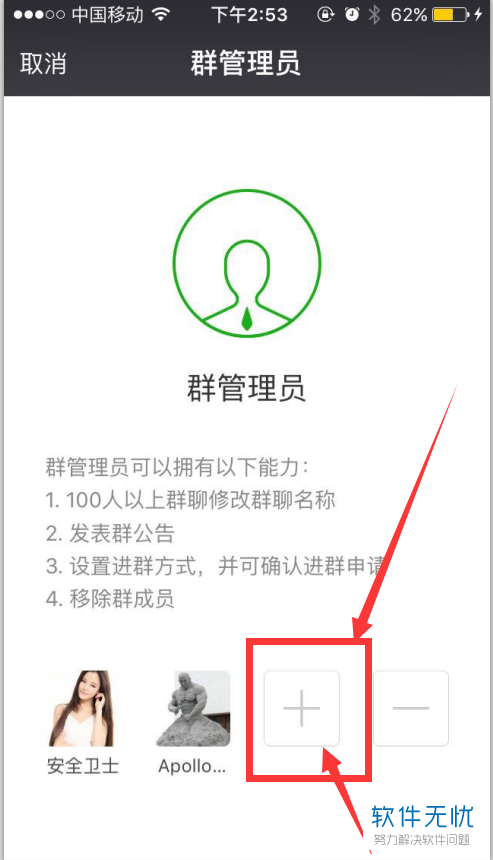
7. 之后在成员的前面勾选,完成之后点击右上角的【完成】,如图。
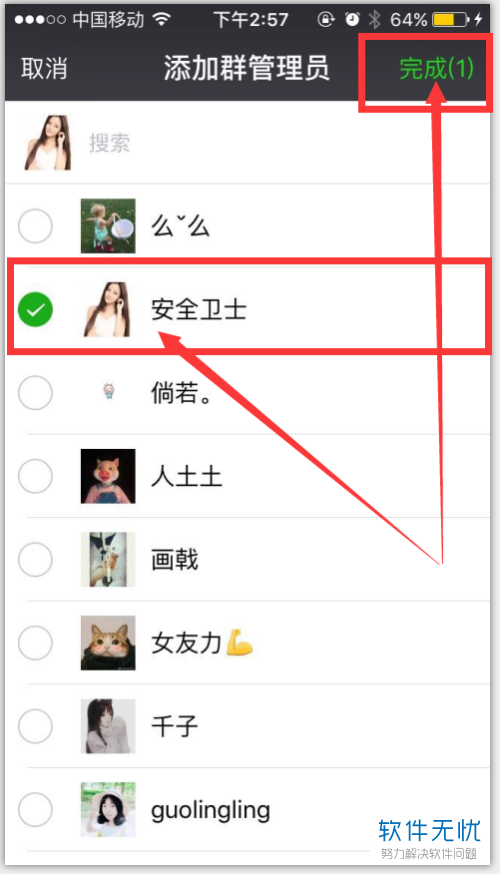
8. 进行删除管理员的操作也是一样的,点击【-】,如图。
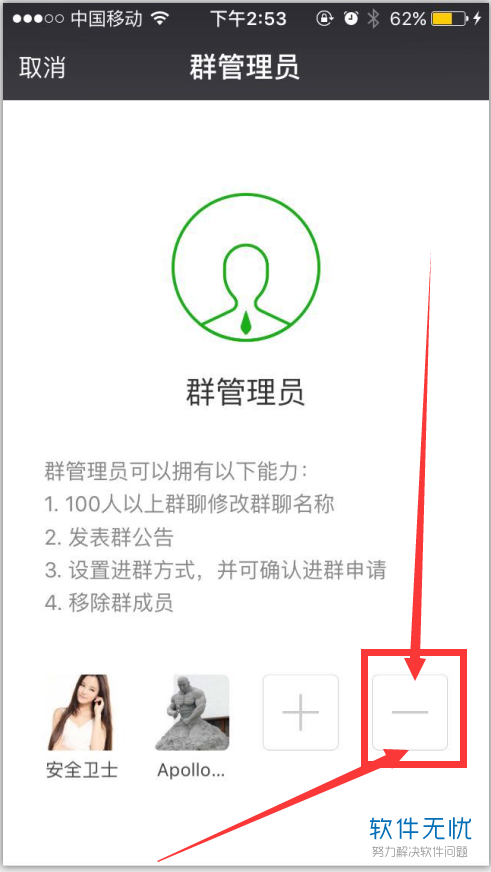
9. 勾选我们要删除的管理员,完成之后点击右上角的【完成】即可,如图。
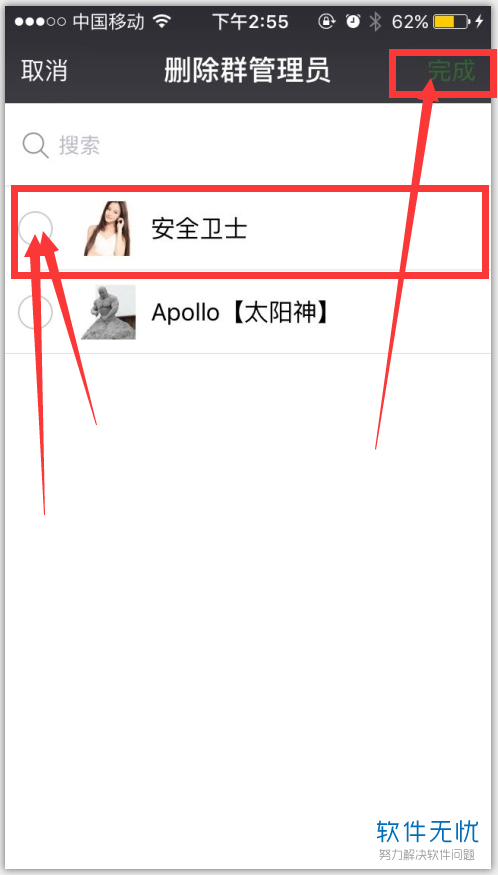
10. 我们返回到聊天界面就可以看到群主的相关操作了,如图。
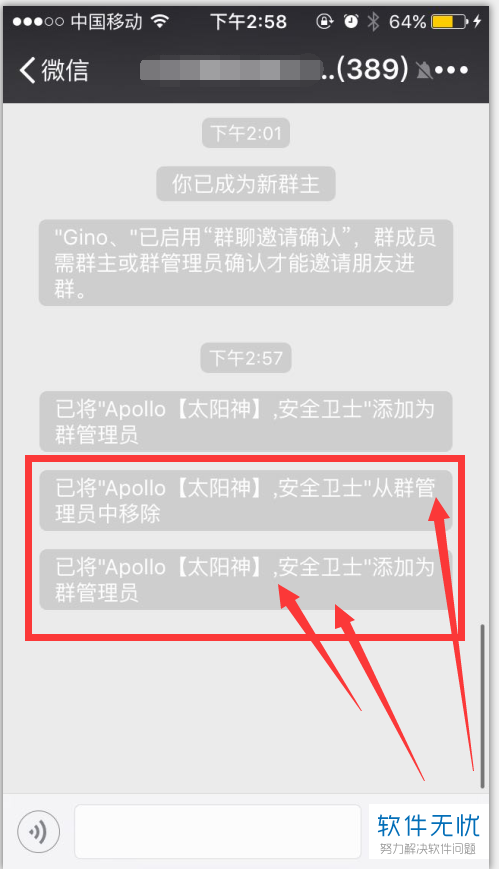
以上就是小编教大家在微信群中设置管理员的方法,希望可以帮到大家。
分享:
相关推荐
- 【其他】 WPSrank函数的使用方法 04-19
- 【其他】 WPS日期格式怎么转换 04-19
- 【其他】 WPS日期自动往下排怎么设置 04-19
- 【其他】 WPSExcel怎么添加选项 04-19
- 【其他】 WPSExcel表格怎么翻译 04-19
- 【其他】 WPSExcel怎么分列 04-19
- 【其他】 WPSExcel表格行间距怎么设置 04-19
- 【其他】 WPS文档怎么把图片嵌入表格 04-19
- 【其他】 WPSword怎么转换PDF 04-19
- 【其他】 WPSword文档怎么插视频 04-19
本周热门
-
iphone序列号查询官方入口在哪里 2024/04/11
-
输入手机号一键查询快递入口网址大全 2024/04/11
-
oppo云服务平台登录入口 2020/05/18
-
outlook邮箱怎么改密码 2024/01/02
-
苹果官网序列号查询入口 2023/03/04
-
光信号灯不亮是怎么回事 2024/04/15
-
fishbowl鱼缸测试网址 2024/04/15
-
学信网密码是什么格式 2020/05/19
本月热门
-
iphone序列号查询官方入口在哪里 2024/04/11
-
输入手机号一键查询快递入口网址大全 2024/04/11
-
oppo云服务平台登录入口 2020/05/18
-
fishbowl鱼缸测试网址 2024/04/15
-
outlook邮箱怎么改密码 2024/01/02
-
苹果官网序列号查询入口 2023/03/04
-
光信号灯不亮是怎么回事 2024/04/15
-
学信网密码是什么格式 2020/05/19
-
正负号±怎么打 2024/01/08
-
计算器上各个键的名称及功能介绍大全 2023/02/21











